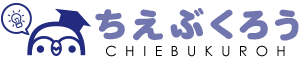iPhoneでは2013年に発売された、iPhone 5sから搭載された指紋認証機能、タッチID(Touch ID)。
最新のiPhoneはすべて搭載、Androidスマホにも、指紋認証機能を搭載したモデルが増えています。
便利で手放せないタッチID
iPhoneの場合指紋認証はディスプレイの下に配置されたホームボタン内に指で触れることで作動します。
また、指紋認証はロックの解除に使うことが多いものですが、有料アプリを購入する際の認証や例えば家計簿アプリのようなセキュリティの高さが必要とされるサービスのロック解除にも使うことができます。
ホームボタンに触れるだけなので、便利に使っている方も多いのではないでしょうか?
機能しない原因は指やスマホの汚れ!?
とても便利な指紋認証ですが起動しない時もあります。
その多く場合が、触れる指やホームボタンが汚れていることが原因です。
指紋認証のセンサーはホームボタンの中にレイアウトされています。
タッチIDは人間の表皮に流れているわずかな電気をとらえて動いています。
そのため指やホームボタンが汚れてしまっており、電気が読み取りづらい状態だとタッチIDは機能しないのです。
クロスで汚れをふき取る
というわけで、タッチIDが作動しない場合、まずは手をきれいに洗い、ホームボタン部分をクロスなどでふき取りきれいにしましょう。
簡単な作業ですが、ほとんどの場合、それでも機能が復活するはずです。
可能であれば液晶面に傷を付けないようにスマホ、もしくはメガネレンズ用のクリーナーを使いましょう。
それでもダメな場合は、iPhone自体の調子が悪い可能性があるので再起動させてみましょう。
指紋認証だけでなく、iPhoneの不調は再起動で直るケースが多くあります。困ったら電源ボタンを長押しして、再起動をかけてみましょう。
複数の指を登録しておこう!
またタッチIDは複数の指を登録することができます。
左右の指を登録しておけば、iPhoneを持ち変える必要がなく楽になり、片方の指が汚れていてももう一方の指でロック解除することもできます。
指紋の登録はやや面倒に感じるかもしれませんが、できるだけ指を登録しておきましょう。

- マイクロファイバークロス iCleaner
- スマートフォン・メガネ・カメラレンズをいつでもきれいに保つクリーナーです。 おしゃれなギャラクシー・グラス・キリム・ミリタリーの全4柄。 目の細かいやわらかなマイクロファイバーがやさしく汚れやくもりを取り去ります。